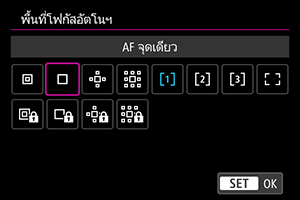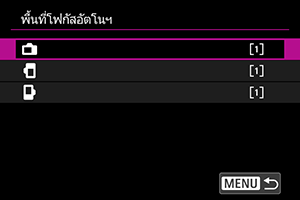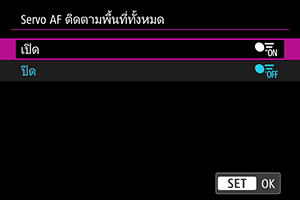การเลือกพื้นที่โฟกัสอัตโนมัติ
- พื้นที่โฟกัสอัตโนมัติ
- การเลือกพื้นที่โฟกัสอัตโนมัติ
- Servo AF ติดตามพื้นที่ทั้งหมด
- เป้าหมายที่ตรวจจับ
- การตรวจจับดวงตา
- เน้นการเคลื่อนไหว
- การติดตามด้วยปุ่ม
- การตั้งค่าจุด AF หรือกรอบโซน AF ด้วยตนเอง
- การปรับขนาดกรอบโซน AF
- การบันทึกจุด AF (ตำแหน่งหลัก)
- การดูภาพแบบขยาย
- คำแนะนำในการถ่ายภาพโดยใช้การโฟกัสอัตโนมัติ
- สภาวะการถ่ายภาพซึ่งอาจทำให้ยากต่อการโฟกัส
- ขอบเขตการโฟกัสอัตโนมัติ
พื้นที่โฟกัสอัตโนมัติ
ส่วนนี้จะอธิบายการทำงานของพื้นที่โฟกัสอัตโนมัติ เมื่อตั้งค่า [: Servo AF ติดตามพื้นที่ทั้งหมด] เป็น [ปิด]
- เลือกพื้นที่โฟกัสอัตโนมัติโดยการกดปุ่ม
- คุณสามารถสลับ [
: Servo AF ติดตามพื้นที่ทั้งหมด] [เปิด] หรือ [ปิด] โดยการกดปุ่ม
- Servo AF สำหรับ [
], [
], [
] หรือ [
] ติดตามวัตถุโดยตั้งค่า [
: Servo AF ติดตามพื้นที่ทั้งหมด] เป็น [ปิด] และตั้งค่า [
: เป้าหมายที่ตรวจจับ] เป็น [ไม่มี]
: AF จุดเล็ก /
:
AF จุดเล็ก
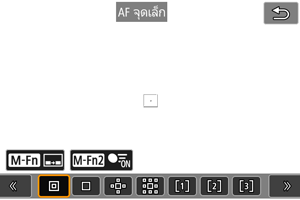
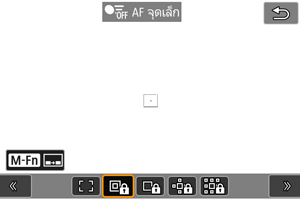
กล้องจะโฟกัสในตำแหน่งที่แคบลงกว่าการใช้ AF จุดเดียว
: AF จุดเดียว /
:
AF จุดเดียว
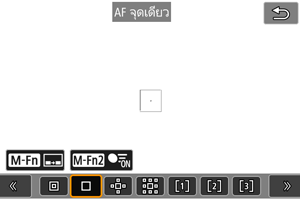
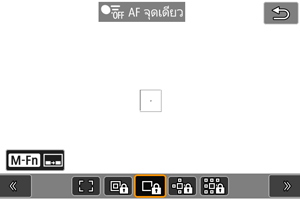
กล้องจะโฟกัสโดยใช้จุดโฟกัสอัตโนมัติจุดเดียว []
: ขยายพื้นที่ AF:
/
:
ขยายพื้นที่ AF:
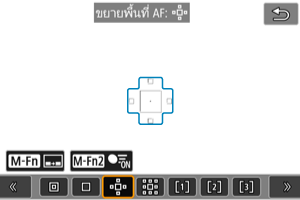
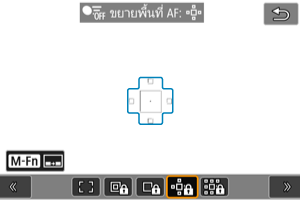
โฟกัสโดยใช้จุด AF [] จุดเดียวและพื้นที่ AF ที่ระบุในกรอบเป็นสีน้ำเงิน ใช้ได้ผลดีกับวัตถุที่กำลังเคลื่อนที่ ซึ่งยากต่อการติดตามวัตถุด้วยการใช้ AF จุดเดียว
การโฟกัสบนวัตถุที่คุณต้องการจะง่ายกว่าการใช้โซน AF แบบปรับได้
เมื่อใช้งาน Servo AF คุณจะโฟกัสโดยใช้จุด AF [] ก่อน
: ขยายพื้นที่ AF: โดยรอบ /
:
ขยายพื้นที่ AF: โดยรอบ
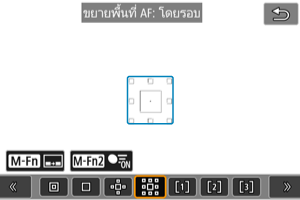
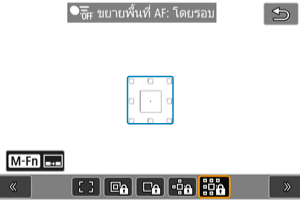
โฟกัสโดยใช้จุด AF [] จุดเดียวและพื้นที่ AF โดยรอบที่ระบุในกรอบเป็นสีน้ำเงิน ซึ่งทำให้โฟกัสบนวัตถุที่กำลังเคลื่อนที่ได้ง่ายกว่าขยายพื้นที่ AF:
เมื่อใช้งาน Servo AF คุณจะโฟกัสโดยใช้จุด AF [] ก่อน
: โซน AF แบบปรับได้ 1 (ค่ามาตรฐาน)
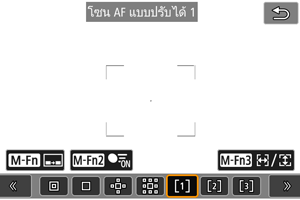
เมื่อใช้โซน AF แบบปรับได้ 1 คุณสามารถกำหนดขนาดของกรอบโซน AF [] ได้อย่างอิสระ ()
ใช้การเลือก AF อัตโนมัติในกรอบโซน AF เพื่อให้ครอบคลุมพื้นที่กว้างกว่าขยายพื้นที่ AF ซึ่งทำให้การโฟกัสง่ายกว่าการใช้ AF จุดเดียว/ขยายพื้นที่ AF และใช้ได้ผลดีกับวัตถุที่กำลังเคลื่อนที่
โดยค่าเริ่มต้น กรอบโซน AF สี่เหลี่ยมได้ถูกตั้งไว้
พื้นที่การโฟกัสไม่เพียงแต่จะกำหนดตามวัตถุที่อยู่ใกล้ที่สุดเท่านั้น แต่ยังขึ้นอยู่กับเงื่อนไขอื่นๆ หลายอย่าง เช่น ใบหน้า (ของคนหรือสัตว์) ยานพาหนะ การเคลื่อนไหวของวัตถุ และระยะห่างของวัตถุ
การกดปุ่มชัตเตอร์ลงครึ่งหนึ่งจะแสดง [] เหนือจุด AF ที่อยู่ในโฟกัส
: โซน AF แบบปรับได้ 2

เมื่อใช้โซน AF แบบปรับได้ 2 คุณสามารถกำหนดขนาดของกรอบโซน AF [] ได้อย่างอิสระ ()
ใช้การเลือก AF อัตโนมัติในกรอบโซน AF เพื่อให้ครอบคลุมพื้นที่กว้างกว่าขยายพื้นที่ AF ซึ่งทำให้การโฟกัสง่ายกว่าการใช้ AF จุดเดียว/ขยายพื้นที่ AF และใช้ได้ผลดีกับวัตถุที่กำลังเคลื่อนที่
โดยค่าเริ่มต้น กรอบโซน AF สี่เหลี่ยมแนวตั้งได้ถูกตั้งไว้
พื้นที่การโฟกัสไม่เพียงแต่จะกำหนดตามวัตถุที่อยู่ใกล้ที่สุดเท่านั้น แต่ยังขึ้นอยู่กับเงื่อนไขอื่นๆ หลายอย่าง เช่น ใบหน้า (ของคนหรือสัตว์) ยานพาหนะ การเคลื่อนไหวของวัตถุ และระยะห่างของวัตถุ
การกดปุ่มชัตเตอร์ลงครึ่งหนึ่งจะแสดง [] เหนือจุด AF ที่อยู่ในโฟกัส
: โซน AF แบบปรับได้ 3
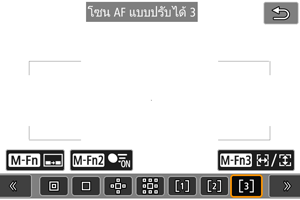
เมื่อใช้โซน AF แบบปรับได้ 3 คุณสามารถกำหนดขนาดของกรอบโซน AF [] ได้อย่างอิสระ ()
ใช้การเลือก AF อัตโนมัติในกรอบโซน AF เพื่อให้ครอบคลุมพื้นที่กว้างกว่าขยายพื้นที่ AF ซึ่งทำให้การโฟกัสง่ายกว่าการใช้ AF จุดเดียว/ขยายพื้นที่ AF และใช้ได้ผลดีกับวัตถุที่กำลังเคลื่อนที่
โดยค่าเริ่มต้น กรอบโซน AF สี่เหลี่ยมแนวนอนได้ถูกตั้งไว้
พื้นที่การโฟกัสไม่เพียงแต่จะกำหนดตามวัตถุที่อยู่ใกล้ที่สุดเท่านั้น แต่ยังขึ้นอยู่กับเงื่อนไขอื่นๆ หลายอย่าง เช่น ใบหน้า (ของคนหรือสัตว์) ยานพาหนะ การเคลื่อนไหวของวัตถุ และระยะห่างของวัตถุ
การกดปุ่มชัตเตอร์ลงครึ่งหนึ่งจะแสดง [] เหนือจุด AF ที่อยู่ในโฟกัส
: AF พื้นที่ทั้งหมด
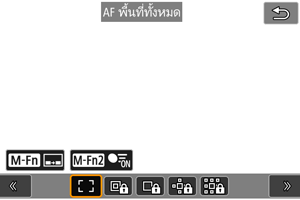
ใช้การเลือก AF อัตโนมัติในกรอบ AF พื้นที่ทั้งหมดเพื่อให้ครอบคลุมพื้นที่กว้างกว่าโซน AF แบบปรับได้ ซึ่งทำให้การโฟกัสง่ายกว่าการใช้ AF จุดเดียว/ขยายพื้นที่ AF/โซน AF แบบปรับได้ และใช้ได้ผลดีกับวัตถุที่กำลังเคลื่อนที่
พื้นที่การโฟกัสไม่เพียงแต่จะกำหนดตามวัตถุที่อยู่ใกล้ที่สุดเท่านั้น แต่ยังขึ้นอยู่กับเงื่อนไขอื่นๆ หลายอย่าง เช่น ใบหน้า (ของคนหรือสัตว์) ยานพาหนะ การเคลื่อนไหวของวัตถุ และระยะห่างของวัตถุ
การกดปุ่มชัตเตอร์ลงครึ่งหนึ่งจะแสดง [] เหนือจุด AF ที่อยู่ในโฟกัส
การเลือกพื้นที่โฟกัสอัตโนมัติ
คุณสามารถเลือกพื้นที่โฟกัสอัตโนมัติให้เหมาะกับสภาวะการถ่ายภาพหรือวัตถุ
หากคุณต้องการโฟกัสด้วยตนเอง โปรดดู การโฟกัสด้วยตนเอง
Servo AF ติดตามพื้นที่ทั้งหมด
คุณสามารถตั้งค่าได้ว่าจะสลับไปใช้การติดตามเป้าหมายภายในพื้นที่ทั้งหมดระหว่าง Servo AF หรือไม่ (ในขณะที่กดปุ่มชัตเตอร์ลงครึ่งหนึ่ง เมื่อตั้งค่า [: การโฟกัสอัตโนมัติ] ไว้เป็น [Servo AF])
เป้าหมายที่ตรวจจับ
คุณสามารถระบุเงื่อนไขสำหรับการเลือกเป้าหมายหลักที่จะติดตามโดยอัตโนมัติได้
การเลือกตัวเลือกอื่นนอกเหนือจาก [ไม่มี] จะแสดงกรอบการติดตาม [] สำหรับเป้าหมายหลักที่ตรวจพบ กรอบการติดตามจะเคลื่อนที่เพื่อติดตามเป้าหมายที่เริ่มเคลื่อนไหว
คุณสามารถถ่ายภาพโดยให้ดวงตาของเป้าหมายอยู่ในโฟกัสได้โดยตั้งค่า [: ตรวจจับดวงตา] เป็นตัวเลือกอื่นนอกเหนือจาก [ไม่ใช้งาน] ()
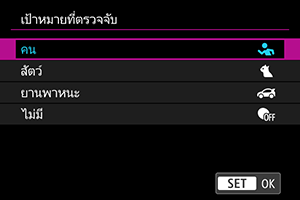
-
คน
ตรวจจับบุคคลและให้ความสำคัญกับผลการตรวจจับสำหรับบุคคลเป็นวัตถุหลักในการติดตาม
การตรวจจับเป้าหมายใบหน้า ศีรษะ หรือลำตัวของมนุษย์ และกรอบการติดตามจะแสดงขึ้นเมื่อมีการตรวจจับใบหน้าหรือศีรษะใดๆ
หากไม่สามารถตรวจจับใบหน้า ศีรษะ หรือลำตัวของมนุษย์ได้ กล้องอาจติดตามส่วนอื่นๆ ของร่างกาย
-
สัตว์
ตรวจจับสัตว์ (สุนัข แมว นก หรือม้า) และบุคคล โดยมีผลการตรวจจับสัตว์ที่ให้ความสำคัญในการกำหนดเป้าหมายหลักที่จะติดตาม
สำหรับสัตว์ กล้องจะพยายามตรวจจับใบหน้าหรือร่างกาย และกรอบการติดตามจะแสดงเหนือใบหน้าใดๆ ที่ตรวจพบ
เมื่อไม่สามารถตรวจจับใบหน้าหรือศีรษะของสัตว์ กล้องอาจติดตามอวัยวะส่วนอื่นๆ
-
ยานพาหนะ
ตรวจจับยานพาหนะ (รถสปอร์ตและรถจักรยานยนต์ เครื่องบิน และรถไฟ) และบุคคล โดยมีผลการตรวจจับยานพาหนะที่ให้ความสำคัญในการกำหนดเป้าหมายหลักที่จะติดตาม
สำหรับยานพาหนะ กล้องจะพยายามตรวจจับรายละเอียดสำคัญหรือทั้งตัวยานพาหนะ (หรือส่วนหน้าสำหรับรถไฟ) และกรอบการติดตามจะแสดงเหนือรายละเอียดใดๆ ที่ตรวจพบเหล่านี้
เมื่อไม่สามารถตรวจจับรายละเอียดสำคัญหรือทั้งตัวยานพาหนะได้ กล้องอาจติดตามส่วนอื่นๆ ของยานพาหนะ
กดปุ่ม
เพื่อเปิดหรือปิดการตรวจจับเฉพาะจุดสำหรับรายละเอียดสำคัญของยานพาหนะ
-
ไม่มี
กล้องจะกำหนดเป้าหมายหลักโดยอัตโนมัติจากวิธีที่คุณจัดองค์ประกอบภาพ โดยไม่ตรวจจับเป้าหมาย
กรอบการติดตามจะไม่แสดงขึ้น
ข้อควรระวัง
-
อาจตรวจไม่พบเป้าหมายประเภทต่อไปนี้
- เล็กหรือใหญ่มาก
- สว่างหรือมืดเกินไป
- ซ่อนอยู่บางส่วน
- ยากที่จะแยกแยะความแตกต่างจากพื้นหลัง
- ถูกบดบังด้วยฝน หิมะ หรือเมฆฝุ่น
- ท่าทางของบุคคลหรือสีหรือรูปร่างของสิ่งที่พวกเขาสวมใส่อาจทำให้ไม่สามารถตรวจพบได้ กรอบการติดตามยังอาจปรากฏขึ้นสำหรับเป้าหมายอื่นที่ไม่ใช่บุคคล
- กล้องอาจตรวจไม่พบสุนัข แมว นก หรือม้า ทั้งนี้ขึ้นอยู่กับสายพันธุ์ สี รูปร่าง หรือท่าทาง กรอบการติดตามยังอาจปรากฏขึ้นสำหรับสัตว์ที่ดูคล้ายคลึงกันหรือเป้าหมายที่ไม่ใช่สัตว์
- กล้องอาจตรวจไม่พบยานพาหนะสองหรือสี่ล้อ เครื่องบิน หรือรถไฟ ทั้งนี้ขึ้นอยู่กับชนิด สี รูปร่าง หรือทิศทาง กรอบการติดตามยังอาจปรากฏขึ้นสำหรับยานพาหนะที่ดูคล้ายคลึงกันหรือเป้าหมายที่ไม่ใช่ยานพาหนะ
หมายเหตุ
-
เมื่อกดปุ่มชัตเตอร์ลงครึ่งหนึ่งเพื่อเลือกเป้าหมาย คุณสามารถเลือกเป้าหมายต่อไปนี้ได้ ในฉากที่ไม่มีเป้าหมายที่เกี่ยวข้อง กล้องจะติดตามเป้าหมายอื่นๆ โดยไม่คำนึงถึงการตั้งค่า [
: เป้าหมายที่ตรวจจับ]
-
คน
บุคคล
-
สัตว์
สัตว์ คน
-
ยานพาหนะ
ยานพาหนะ คน
-
- ใน [
: จำกัดเป้าหมายที่ตรวจจับ] คุณสามารถจำกัดตัวเลือกการตั้งค่าการตรวจจับที่มีอยู่เป็นตัวเลือกที่คุณต้องการได้
- หากต้องการจำกัด AF ไว้ที่พื้นที่โฟกัสอัตโนมัติที่คุณระบุ ให้ตั้งค่า [
: Servo AF ติดตามพื้นที่ทั้งหมด] เป็น [ปิด] และ [
: เป้าหมายที่ตรวจจับ] เป็น [ไม่มี]
การเลือกเป้าหมายสำหรับโฟกัสด้วยตนเอง
-
ตรวจสอบกรอบการติดตาม

- เล็งกล้องไปยังวัตถุ จุด AF (หรือกรอบโซน AF) จะปรากฏบนหน้าจอหากคุณตั้งค่า [
: พื้นที่โฟกัสอัตโนฯ] เป็นตัวเลือกอื่นนอกเหนือจาก [AF พื้นที่ทั้งหมด] ในกรณีนี้ ให้เล็งจุด AF ไปที่เป้าหมาย
- กรอบการติดตาม [
] จะปรากฏเหนือวัตถุใดๆ ที่ตรวจพบ
- กรอบการติดตาม [
] ที่อยู่ห่างจากจุด AF จะแสดงเป็นสีเทา ยกเว้นในบางกรณี
- เมื่อเป้าหมายที่ติดตามอยู่ใกล้จุด AF แม้ว่าจะอยู่นอกจุด AF ก็ตาม กรอบการติดตามจะเปลี่ยนเป็นสีขาว (แยกความแตกต่างว่าเป็นกรอบที่ทำงานอยู่) ซึ่งช่วยให้สามารถเลือกเป็นเป้าหมายหลักได้
- การแสดงกรอบการติดตามเป็นสีเทา [
] ไม่สามารถใช้กับการบันทึกภาพเคลื่อนไหว
- เล็งกล้องไปยังวัตถุ จุด AF (หรือกรอบโซน AF) จะปรากฏบนหน้าจอหากคุณตั้งค่า [
-
โฟกัสและถ่ายภาพ/บันทึกภาพ

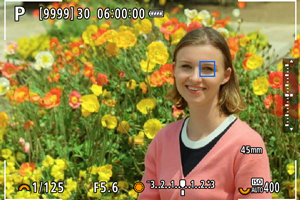
-
กรอบการติดตามจะแสดงขึ้น (เป็นสีเขียวสำหรับ AF ครั้งเดียว หรือสีน้ำเงินสำหรับ Servo AF) เมื่อคุณกดปุ่มชัตเตอร์ลงครึ่งหนึ่ง และกล้องจะส่งเสียงเตือน (เฉพาะ AF ครั้งเดียวเท่านั้น)
กรอบการติดตามสีส้มแสดงว่ากล้องไม่สามารถโฟกัสบนเป้าหมายได้
-
หมายเหตุ
- การเลือกเป้าหมายโดยการแตะเมื่อตั้งค่า [
: พื้นที่โฟกัสอัตโนฯ] เป็น [AF พื้นที่ทั้งหมด] จะเปลี่ยนกรอบการติดตามเป็น [
] และล็อคเป้าหมายนั้นเพื่อติดตามทั่วทั้งหน้าจอ
- หากต้องการปล่อยการล็อคการติดตาม ให้แตะ [
]
- การกดปุ่มชัตเตอร์ลงครึ่งหนึ่งเมื่อจุด AF ไม่ทับซ้อนกับกรอบการติดตาม [
] จะโฟกัสโดยใช้จุด AF
- [
] ที่ใช้งานอยู่อาจครอบคลุมบางส่วนของเป้าหมายแทนที่จะครอบคลุมทั้งเป้าหมาย
- ขนาดของกรอบการติดตามจะแตกต่างกันไปตามเป้าหมาย
- แม้ว่าคุณจะเลือกพื้นที่โฟกัสอัตโนมัติด้วยตนเองแล้ว คุณก็สามารถสลับพื้นที่โฟกัสอัตโนมัติเป็น [AF พื้นที่ทั้งหมด] และเริ่ม AF ด้วยการตรวจจับเป้าหมายได้โดยกดปุ่มที่กำหนดไว้สำหรับ [AF เป้าหมายที่ตรวจจับได้] ใน [
: ปรับปุ่มการถ่ายภาพเอง]
ข้อควรระวัง
- ในการถ่ายภาพนิ่ง การแตะที่หน้าจอเพื่อโฟกัสจะโฟกัสด้วย [AF ครั้งเดียว] โดยไม่คำนึงถึงการตั้งค่าการโฟกัสอัตโนมัติ
- หากใบหน้าไม่อยู่ในโฟกัส จะไม่สามารถตรวจจับใบหน้าได้ ปรับโฟกัสด้วยตนเอง () เพื่อให้สามารถตรวจจับใบหน้า จากนั้นทำการโฟกัสอัตโนมัติ
- การโฟกัสอัตโนมัติอาจไม่สามารถตรวจจับโฟกัสวัตถุหรือใบหน้าที่อยู่ในตำแหน่งขอบของหน้าจอได้ จัดองค์ประกอบภาพให้วัตถุอยู่ตรงกลาง หรือนำวัตถุให้ใกล้จุดกึ่งกลางมากขึ้น
การตรวจจับดวงตา
คุณสามารถถ่ายภาพเมื่อดวงตาของคนหรือสัตว์อยู่ในโฟกัส
-
เลือกตัวเลือก
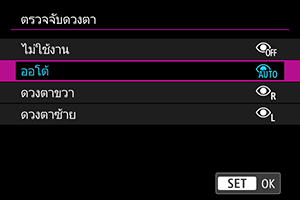
-
ไม่ใช้งาน
การตรวจจับดวงตาจะไม่ทำงาน
-
ออโต้
เลือกดวงตาสำหรับ AF โดยอัตโนมัติหลังจากการตรวจจับดวงตา
-
ดวงตาขวา/ดวงตาซ้าย
ให้ความสำคัญกับดวงตาที่เลือกสำหรับ AF หลังจากการตรวจจับดวงตา หากตรวจไม่พบดวงตาข้างที่ให้ความสำคัญ จะใช้ดวงตาอีกข้างสำหรับ AF
-
-
เล็งกล้องไปยังวัตถุ

- กรอบการติดตามจะแสดงขึ้นรอบดวงตา
- หากต้องการเลือกดวงตาที่จะโฟกัสเมื่อตั้งค่า [
: พื้นที่โฟกัสอัตโนฯ] เป็น [AF พื้นที่ทั้งหมด] ให้แตะที่หน้าจอหรือใช้
ในขณะที่คุณใช้
กรอบการติดตามจะเปลี่ยนอีกครั้งเป็น [
]
- คุณยังสามารถแตะหน้าจอเพื่อเลือกดวงตาได้ เมื่อตั้งค่า [
: พื้นที่โฟกัสอัตโนฯ] เป็น [AF พื้นที่ทั้งหมด] หรือระหว่างที่กำลังติดตาม
- หากตรวจไม่พบดวงตาที่คุณเลือก กล้องจะเลือกดวงตาที่จะโฟกัสโดยอัตโนมัติ
-
ถ่ายภาพ
ข้อควรระวัง
- ขึ้นอยู่กับเป้าหมายและสภาวะการถ่ายภาพ ดวงตาของเป้าหมายอาจไม่ถูกตรวจจับอย่างถูกต้อง หรืออาจให้ความสำคัญกับดวงตาซ้ายหรือขวาของเป้าหมายได้ไม่ถูกต้อง
- ไม่มีการตรวจจับดวงตาเมื่อตั้งค่า [
: เป้าหมายที่ตรวจจับ] เป็น [ไม่มี]
หมายเหตุ
- ใน [
: ตรวจจับดวงตาซ้าย/ขวา] คุณสามารถจำกัดตัวเลือกการตั้งค่าการตรวจจับที่มีอยู่เป็นตัวเลือกที่คุณต้องการได้
เน้นการเคลื่อนไหว
ผู้เล่นฟุตบอล วอลเล่ย์บอล หรือบาสเกHตบอลที่คุณถ่ายสามารถถือเป็นวัตถุสำคัญในการตรวจจับและการติดตาม AF ตามการเคลื่อนไหว (การกระทำ) ทั่วไปในกีฬาแต่ละประเภท
ข้อควรระวัง
- การติดตามโดยไม่ได้ตั้งใจอาจเกิดขึ้นได้หากใช้คุณสมบัตินี้กับกีฬาอื่นๆ หรือการถ่ายภาพทั่วไป
หมายเหตุ
-
สามารถใช้งานได้ภายใต้เงื่อนไขต่อไปนี้
- การถ่ายภาพนิ่ง
- [
: เป้าหมายที่ตรวจจับ]: [คน]
- [
: โหมดชัตเตอร์]: [อิเล็กทรอนิกส์
]
-
กำหนดค่า [เน้นการเคลื่อนไหว]
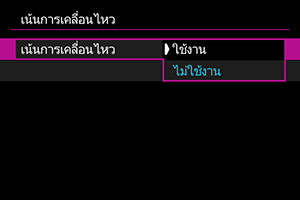
- เลือก [ใช้งาน] จากนั้นกดปุ่ม
- เลือก [ใช้งาน] จากนั้นกดปุ่ม
-
เลือก [งานกีฬา]
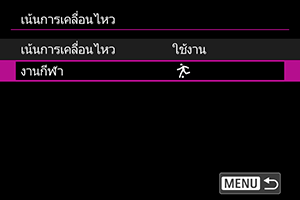
-
เลือกตัวเลือก
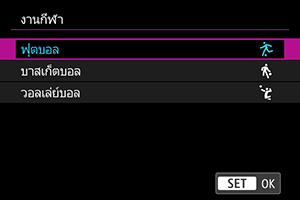
- เลือกกีฬา จากนั้นกดปุ่ม
- เลือกกีฬา จากนั้นกดปุ่ม
ข้อควรระวัง
-
วัตถุประเภทต่อไปนี้อาจไม่ถูกจดจำเป็นวัตถุสำคัญตามการเคลื่อนไหวของวัตถุ
- วัตถุขนาดเล็ก
- สว่างหรือมืดเกินไป
- ซ่อนอยู่บางส่วนหรืออยู่นอกมุมมอง
- หันหน้าหนีจากกล้อง
- ยากที่จะแยกแยะความแตกต่างจากพื้นหลัง
- ถูกบดบังด้วยฝน หิมะ หรือเมฆฝุ่น
- สวมเครื่องแบบที่ทำให้ยากต่อการระบุท่าทาง
- แออัดกัน อยู่ข้างหน้า/ข้างหลังกัน
- ในฉากที่มองไม่เห็นลูกบอลหรือมองเห็นได้เพียงบางส่วนเท่านั้น
- หลุดโฟกัสอย่างมาก
- ภายใต้แสงที่วูบวาบ
- กล้องอาจสลับวัตถุเพื่อติดตามการเคลื่อนไหวของผู้เล่นในลักษณะเดียวกันกับการกระทำที่กำหนดเป้าหมายโดยมุ่งเน้นการเคลื่อนไหว (เช่น การแกล้งเตะฟุตบอล)
- เมื่อมีหลายวัตถุกำลังเคลื่อนไหวในลักษณะทั่วไปพร้อมกัน การมุ่งเน้นการเคลื่อนไหวอาจทำให้กล้องสลับวัตถุซ้ำๆ
- การมุ่งเน้นการเคลื่อนไหวอาจทำให้กล้องสลับวัตถุซ้ำๆ เมื่อมีผู้เล่นหลายคนอยู่ใกล้ลูกบอล
- กล้องอาจสลับไปยังวัตถุอื่นที่อยู่ใกล้ลูกบอล แม้ว่าวัตถุเหล่านั้นจะไม่ได้เคลื่อนไหวในลักษณะทั่วไป
หมายเหตุ
- สำหรับรายละเอียดเกี่ยวกับการเคลื่อนไหวที่สามารถจดจำได้ โปรดดูคำแนะนำในการตั้งค่า AF ()
-
การใช้งานเป็นดังนี้โดยตั้งค่า [
: เน้นการเคลื่อนไหว] เป็น [ใช้งาน]
-
การติดตามจะสลับไปยังวัตถุที่เคลื่อนไหวในลักษณะทั่วไปเมื่อได้รับการจดจำ แม้ว่าจะมีวัตถุอื่นที่กำลังถูกติดตามอยู่ก็ตาม อย่างไรก็ตาม การมุ่งเน้นการเคลื่อนไหวจะไม่สลับวัตถุหากคุณเริ่มการติดตามโดยการใช้งานแบบสัมผัสหรือด้วยการกดปุ่ม
-
แม้ว่าจะตั้งค่า [
: ลงทะเบียนตามความสำคัญบุคคล] เป็น [ใช้งาน] กล้องยังคงจัดลำดับความสำคัญการสลับตามการเน้นการเคลื่อนไหว
-
-
คุณสามารถกำหนด [ใช้งาน] หรือ [ปิด] ใน [
: เน้นการเคลื่อนไหว] ให้กับปุ่มใดก็ได้ใน [
: ปรับปุ่มการถ่ายภาพเอง] ()
- เมื่อตั้งค่า [
: Servo AF ติดตามพื้นที่ทั้งหมด] เป็น [ปิด] กล้องจะสลับแค่วัตถุภายในพื้นที่โฟกัสอัตโนมัติ
การติดตามด้วยปุ่ม 
คุณสามารถกดปุ่ม เพื่อติดตามวัตถุด้วยกรอบการติดตาม [
]
-
ตรวจสอบจุดโฟกัสอัตโนมัติ
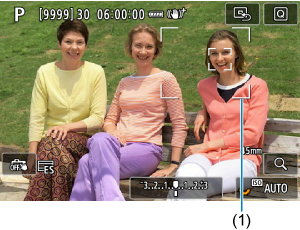
- จุดโฟกัสอัตโนมัติ (1) จะปรากฏขึ้น
- สำหรับขยายพื้นที่ AF:
หรือขยายพื้นที่ AF: โดยรอบ จุด AF ที่อยู่ติดกันจะแสดงขึ้นด้วย
- สำหรับโซน AF แบบปรับได้ กรอบโซน AF ที่กำหนดจะแสดงขึ้น
-
กดปุ่ม
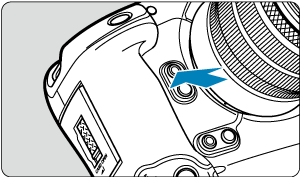

- จุด AF จะเปลี่ยนเป็นกรอบการติดตาม [
] ซึ่งจะล็อคเป้าหมายนั้นเพื่อติดตามและจะติดตามเป้าหมายภายในหน้าจอหากเป้าหมายมีการเคลื่อนไหว ในการยกเลิกการติดตาม ให้กดปุ่ม
อีกครั้ง
- กรอบการติดตามจะเปลี่ยนเป็น [
] เมื่อตรวจพบเป้าหมายหลายตัว และคุณสามารถใช้
เพื่อเลือกเป้าหมายที่จะโฟกัสได้
- เมื่อการติดตามเริ่มต้นขึ้น เป้าหมายจะถูกติดตามทั่วทั้งหน้าจอ โดยไม่คำนึงถึงพื้นที่ AF ที่กำหนดไว้
- ตำแหน่งของพื้นที่และจุด AF เมื่อการติดตามหยุดลงหลังจากที่คุณกดปุ่มชัตเตอร์ลงครึ่งหนึ่งหรือกดลงจนสุดจะสอดคล้องกับตำแหน่งของกรอบการติดตามระหว่างการติดตาม ตำแหน่งของพื้นที่และจุด AF เมื่อการติดตามหยุดลงระหว่างสแตนด์บายการถ่ายภาพจะสอดคล้องกับตำแหน่งก่อนการติดตาม
- จุด AF จะเปลี่ยนเป็นกรอบการติดตาม [
-
ถ่ายภาพ
การตั้งค่าจุด AF หรือกรอบโซน AF ด้วยตนเอง
คุณสามารถตั้งค่าจุด AF หรือกรอบโซน AF ได้ด้วยตนเอง ในที่นี้ จะใช้หน้าจอโซน AF แบบปรับได้ 1 เป็นตัวอย่าง
-
ตรวจสอบจุดโฟกัสอัตโนมัติ
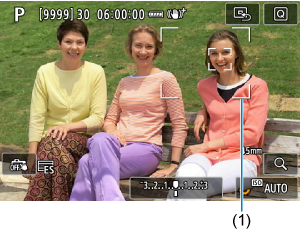
- จุดโฟกัสอัตโนมัติ (1) จะปรากฏขึ้น
- สำหรับขยายพื้นที่ AF:
หรือขยายพื้นที่ AF: โดยรอบ จุด AF ที่อยู่ติดกันจะแสดงขึ้นด้วย
- สำหรับโซน AF แบบปรับได้ กรอบโซน AF ที่กำหนดจะแสดงขึ้น
-
เลื่อนจุดโฟกัสอัตโนมัติ

- ใช้
เพื่อเลื่อนจุด AF ไปยังตำแหน่งที่คุณต้องการโฟกัส (แต่โปรดทราบไว้ว่าเลนส์บางเลนส์ อาจไม่สามารถเลื่อนไปที่ขอบของหน้าจอได้)
- คุณยังสามารถโฟกัสโดยการแตะตำแหน่งบนหน้าจอได้อีกด้วย
- หากต้องการจัดจุด AF หรือกรอบโซน AF ไว้ตรงกลาง ให้แตะหรือกด
ลงตรงๆ [
]
- คุณสามารถปรับขนาดกรอบโซน AF ที่ใช้สำหรับโซน AF แบบปรับได้ ()
- ใช้
-
โฟกัสและถ่ายภาพ

- เล็งจุดโฟกัสอัตโนมัติไปยังวัตถุ และกดปุ่มชัตเตอร์ลงครึ่งหนึ่ง

- เมื่อโฟกัสได้แล้ว จุด AF จะเปลี่ยนเป็นสีน้ำเงิน
- หากโฟกัสไม่ได้ จุด AF จะเปลี่ยนเป็นสีส้ม
ข้อควรระวัง
- กล้องจะเลื่อนจุด AF [
] โดยตลอดเพื่อติดตามวัตถุ เมื่อตั้งค่าเป็นโซน AF แบบปรับได้และ Servo AF แต่ภายใต้สภาวะการถ่ายภาพบางอย่าง (เช่น เมื่อวัตถุมีขนาดเล็ก) อาจไม่สามารถติดตามวัตถุได้
- การโฟกัสอาจทำได้ยากเมื่อใช้จุดโฟกัสอัตโนมัติบริเวณขอบภาพ ในกรณีนี้ ให้เลือกจุดโฟกัสอัตโนมัติกึ่งกลาง
- การแตะที่หน้าจอเพื่อโฟกัสจะโฟกัสด้วย [AF ครั้งเดียว] โดยไม่คำนึงถึงการตั้งค่าการโฟกัสอัตโนมัติ
การปรับขนาดกรอบโซน AF
คุณสามารถปรับขนาดกรอบโซน AF ที่แสดงสำหรับโซน AF แบบปรับได้ 1–3
-
กดปุ่ม
ระหว่างการแสดงหน้าจอถ่ายภาพ
-
กดปุ่ม
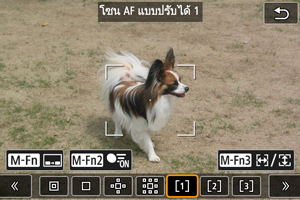
-
ปรับขนาดกรอบโซน AF
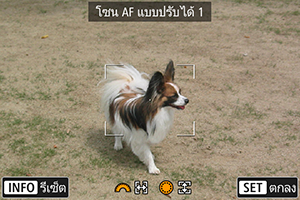
- ใช้ปุ่มหมุน
หรือ
เพื่อปรับขนาดกรอบโซน AF จากนั้นกด
- หากต้องการเรียกคืนการตั้งค่าเริ่มต้น ให้กดปุ่ม
- ใช้ปุ่มหมุน
การบันทึกจุด AF (ตำแหน่งหลัก)
คุณสามารถบันทึกตำแหน่งของจุด AF ที่ใช้บ่อยได้ ในการเปลี่ยนจากจุด AF ปัจจุบันไปใช้จุด AF ที่บันทึกไว้ คุณสามารถใช้ปุ่มที่คุณกำหนดให้เรียกคืนตำแหน่งหลักบนหน้าจอการตั้งค่าขั้นสูงสำหรับ [เลือกจุด AF โดยตรง], [เริ่มวัดแสงและ AF], [เปลี่ยนไปใช้จุด AF ที่บันทึกไว้] หรือ [บันทึก/เรียกคืนระบบการถ่ายภาพ] ใน [: ปรับปุ่มการถ่ายภาพเอง] ()
-
เลือกพื้นที่ AF ที่คุณต้องการ
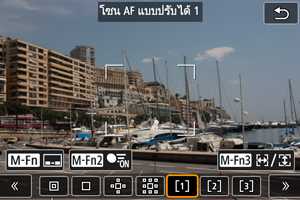
- กดปุ่ม
เพื่อเลือกพื้นที่ AF
- ย้ายจุด AF หรือกรอบโซน AF ไปยังตำแหน่งที่จะบันทึก
- กดปุ่ม
-
บันทึกจุด AF หรือกรอบโซน AF
- กดปุ่ม
ค้างไว้และกดปุ่ม
หรือกดปุ่ม
ค้างไว้ เพื่อให้กล้องส่งเสียงบี๊ปและบันทึกจุด AF
- จุด AF ที่บันทึกไว้จะกะพริบเป็นสีเทา
- การบันทึกเมื่อตั้งค่ากล้องเป็น AF พื้นที่ทั้งหมดจะบันทึกพื้นที่ AF ทั้งหมดเป็นตำแหน่งหลัก
- กดปุ่ม
หมายเหตุ
- หากต้องการลบจุด AF ที่บันทึก ให้กดปุ่ม
ค้างไว้และกดปุ่ม
หรือกดปุ่ม
ค้างไว้
- คุณยังสามารถลบจุด AF ที่บันทึกไว้โดยการลบการตั้งค่ากล้องทั้งหมด
- คุณสามารถบันทึกตำแหน่งหลักแยกกันได้สำหรับการวางแนวกล้องแต่ละแนว เมื่อกำหนดการตั้งค่าจุด AF ตามแนวภาพ () เป็น [แยกจุด AF: พื้นที่+จุด] หรือ [แยกจุด AF: จุดเท่านั้น]
- แม้ว่าจะไม่มีผลใดๆ หากคุณพยายามบันทึกตำแหน่งหลักในขณะที่กำลังติดตามวัตถุด้วยกรอบการติดตาม แต่คุณสามารถลบตำแหน่งที่บันทึกไว้ได้ในตอนนี้
การดูภาพแบบขยาย
หากต้องการตรวจสอบโฟกัส คุณสามารถขยายการแสดงภาพได้ประมาณ 5× หรือ 10× โดยกดปุ่ม (หรือแตะ [
])
-
การขยายภาพจะอยู่กึ่งกลางกรอบการติดตามเมื่อกรอบการติดตามเป็นสีขาว (เป็นกรอบที่ใช้งานอยู่) หลังจากการตรวจจับเป้าหมาย
การขยายภาพจะอยู่กึ่งกลางจุด AF (ตรงกลางหน้าจอ) เมื่อตรวจพบเป้าหมายและกรอบการติดตามเป็นสีเทา หรือเมื่อตรวจไม่พบเป้าหมาย
- การโฟกัสอัตโนมัติจะดำเนินการในขณะดูภาพแบบขยายหากคุณกดปุ่มชัตเตอร์ลงครึ่งหนึ่ง
- เมื่อตั้งค่าเป็น Servo AF การกดปุ่มชัตเตอร์ลงครึ่งหนึ่งในขณะดูภาพแบบขยายจะเปลี่ยนกลับเป็นการดูภาพแบบปกติเพื่อดำเนินการโฟกัส
ข้อควรระวัง
- หากการโฟกัสทำได้ยากเมื่อใช้การดูภาพแบบขยาย ให้กลับสู่การดูภาพแบบปกติและทำการโฟกัสอัตโนมัติ
- หากคุณทำการโฟกัสอัตโนมัติในขณะดูภาพแบบปกติแล้วใช้การดูภาพแบบขยาย อาจไม่ได้การโฟกัสที่ถูกต้อง
- ความเร็วการโฟกัสอัตโนมัติจะแตกต่างกันระหว่างการดูภาพแบบปกติและการดูภาพแบบขยาย
- ดูตัวอย่าง AF และ Servo AF ภาพเคลื่อนไหวไม่สามารถใช้งานได้ในขณะดูภาพแบบขยาย
- เมื่อใช้การดูภาพแบบขยาย การจับโฟกัสจะทำได้ยากขึ้นเนื่องจากการสั่นของกล้อง แนะนำให้ใช้ขาตั้งกล้อง
คำแนะนำในการถ่ายภาพโดยใช้การโฟกัสอัตโนมัติ
- แม้จะโฟกัสได้แล้ว การกดปุ่มชัตเตอร์ลงครึ่งหนึ่งจะทำให้จับโฟกัสอีกครั้ง
- ความสว่างของภาพอาจเปลี่ยนแปลงก่อนและหลังการโฟกัสอัตโนมัติ
- ขึ้นอยู่กับสภาวะการถ่ายภาพและวัตถุ การโฟกัสอาจต้องใช้เวลานานขึ้น หรือความเร็วในการถ่ายภาพต่อเนื่องอาจลดลง
- หากแหล่งกำเนิดแสงเปลี่ยน ขณะที่คุณถ่ายภาพ ภาพหน้าจออาจเกิดแสงวูบวาบ และอาจทำให้โฟกัสได้ยากขึ้น ในกรณีนี้ ให้เปิดกล้องใหม่อีกครั้ง และกลับมาถ่ายภาพด้วยการโฟกัสอัตโนมัติใต้แหล่งกำเนิดแสงที่คุณจะใช้
- หากไม่สามารถโฟกัสได้โดยใช้การโฟกัสอัตโนมัติ ให้โฟกัสด้วยตนเอง ()
- หากวัตถุอยู่ที่ขอบของหน้าจอ ที่ซึ่งหลุดโฟกัสอยู่เล็กน้อย พยายามทำให้วัตถุนั้นอยู่กึ่งกลาง (หรือ จุดโฟกัสอัตโนมัติ, กรอบโซนโฟกัสอัตโนมัติ) เพื่อให้อยู่ในโฟกัส จากนั้นจัดองค์ประกอบภาพก่อนถ่ายภาพ
- สำหรับเลนส์บางชนิด อาจต้องใช้เวลานานขึ้นเพื่อจับโฟกัสด้วยการโฟกัสอัตโนมัติ หรืออาจไม่ได้การโฟกัสที่ถูกต้อง
สภาวะการถ่ายภาพซึ่งอาจทำให้ยากต่อการโฟกัส
- วัตถุที่มีความเปรียบต่างต่ำ เช่น ท้องฟ้าสีฟ้าหรือพื้นผิวเรียบในสีทึบ หรือกรณีอื่นๆ เมื่อรายละเอียดบริเวณสว่างหรือมืดขาดหายไป
- วัตถุในสภาวะแสงน้อย
-
รูปแบบลายทางและลวดลายแบบอื่นที่ให้เฉพาะความคมชัดในแนวนอนเท่านั้น ภายใต้เงื่อนไขต่อไปนี้
- สแตนด์บาย
- การบันทึกภาพเคลื่อนไหว
- ดูตัวอย่าง AF
- ตัวช่วยโฟกัส
- โหมดชัตเตอร์: [กลไก] หรือ [อิเล็ก.ม่านแรก] และโหมดขับเคลื่อน: [
]
- การสั่นไหวของภาพใต้แสงไฟฟลูออเรสเซนต์หรือไฟ LED
- เปิดแสงไฟช่วยปรับโฟกัส
- วัตถุที่มีลวดลายเป็นแบบแผน (ตัวอย่าง: กลุ่มหน้าต่างของตึกสูง แป้นพิมพ์คอมพิวเตอร์ ฯลฯ)
- เค้าโครงวัตถุและลายเส้นที่ละเอียด
- ภายใต้แหล่งแสงที่เปลี่ยนความสว่าง สี หรือรูปแบบตลอดเวลา
- ฉากกลางคืนหรือจุดแสง
- การสั่นไหวของภาพใต้แสงไฟฟลูออเรสเซนต์หรือไฟ LED
- วัตถุขนาดเล็กมาก
- วัตถุอยู่ที่ขอบของหน้าจอ
- วัตถุที่ถ่ายแบบย้อนแสงมากๆ หรือวัตถุที่มีผิวสะท้อน (ตัวอย่าง: รถยนต์ที่มีพื้นผิวสะท้อนแสงสูง ฯลฯ)
- วัตถุในระยะใกล้และไกลที่อยู่ในจุดโฟกัสเดียวกัน (ตัวอย่าง: สัตว์ในกรง ฯลฯ)
- วัตถุในจุดโฟกัสที่ขยับอยู่ตลอดเวลาและจะไม่หยุดนิ่งเนื่องจากกล้องสั่นหรือวัตถุเบลอ
- ทำการโฟกัสอัตโนมัติขณะที่วัตถุหลุดโฟกัสไปมาก
- ปรับใช้เอฟเฟคซอฟต์โฟกัสเมื่อใช้เลนส์ซอฟต์โฟกัส
- เมื่อใช้ฟิลเตอร์แบบเทคนิคพิเศษ
- จุดรบกวน (จุดแสง ริ้ว ฯลฯ) ปรากฏบนหน้าจอในระหว่างการโฟกัสอัตโนมัติ
ขอบเขตการโฟกัสอัตโนมัติ
ขอบเขตการโฟกัสอัตโนมัติที่ใช้ได้จะแตกต่างกันไปขึ้นอยู่กับเลนส์ที่ใช้และการตั้งค่า เช่น อัตราส่วนภาพ ขนาดการบันทึกภาพเคลื่อนไหว และดิจิตอล IS ภาพเคลื่อนไหว